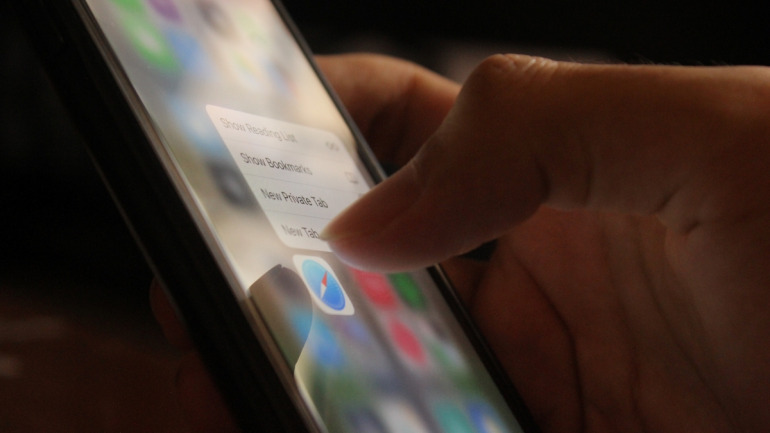
目次
iPhoneでインターネットのサイトを閲覧するときに、よく利用するサイトはブックマークをしておくと便利です。
ブックマークはSafariやChromeなど、ほとんどのブラウザアプリに搭載されている機能なので、それぞれ使い方を覚えておくと良いでしょう。この記事では、SafariやChromeでのブックマークの使い方などを解説します。
iPhoneでWebページを見るときに便利な「ブックマーク」とは
「ブックマーク」とは、ブラウザ上で閲覧したWebページに、簡単に再アクセスできるようにする機能のことです。
iPhoneのSafariアプリでブックマークを付ける方法
iPhoneのSafariアプリでブックマークをするには、まずブックマークしたいWebページを開いた状態で、画面下の本のマークを長押しします。
小さな画面がポップアップするので、その中の「ブックマークを追加」をタップし、「保存」をタップすることでブックマークが完了します。
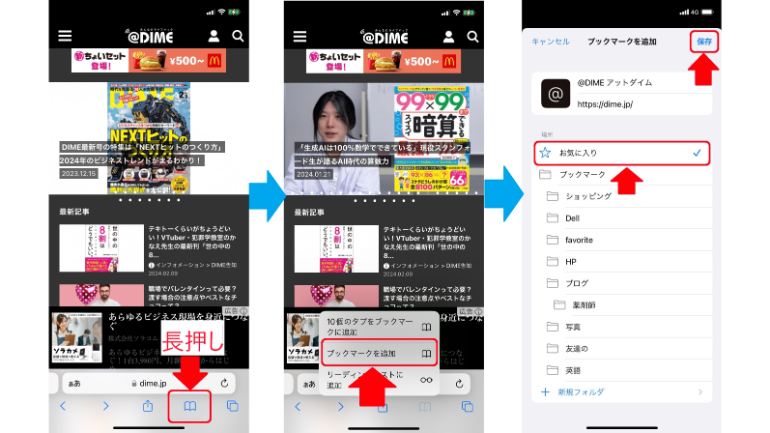
「保存」を押す前に好きなフォルダを指定すれば、決められたフォルダにブックマークを追加できます。
ブックマークはどこに表示される?
ブックマークしたWebサイトを見たいときは、ブックマークをするときに使った、画面下の本のマークをタップします。
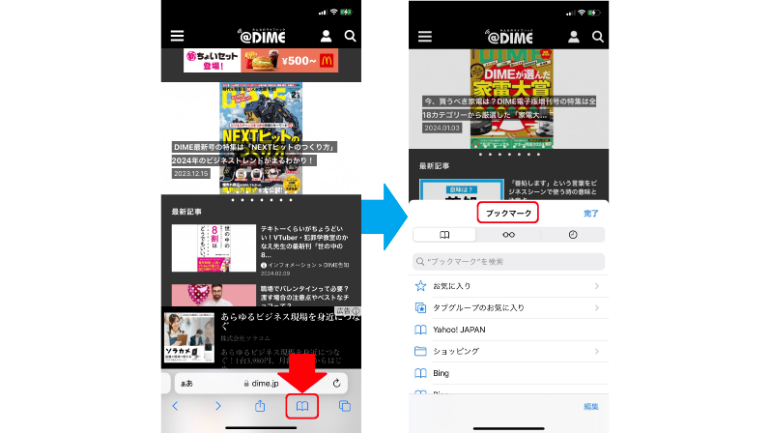
ブックマークしたサイトの一覧が表示されるので、見たいサイトをタップすれば、そのサイトが表示されます。場所を指定してブックマークした場合は、該当するフォルダをタップすれば、フォルダが開いてさらに一覧が表示されます。
ホーム画面に配置できる?
Safariアプリで設定したブックマークは、ホーム画面への配置も可能です。いちいちブラウザアプリを立ち上げてブックマークの一覧から探さなくても、ホーム画面から直接そのサイトを開くことができるので便利です。
ホーム画面への配置方法は、該当するサイトを開いた状態で、画面下の□に↑が重なったマークをタップして、「ホーム画面に追加」を選択するだけです。
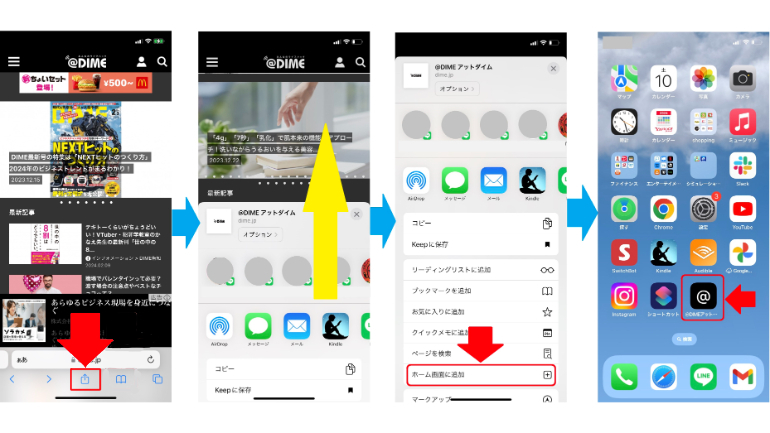
「ホーム画面に追加」がない場合は、リスト一番下の「アクションを編集」をタップして、「ホーム画面に追加」の左側のマークを+に変更しましょう。
アイコンを変更できる?
ホーム画面に配置したブックマークのアイコンを変更するには、着せ替えアプリを使用します。無料でアイコンの着せ替えができる「ショートカット アイコン着せ替え – アプリアイコン作成」などを使って変更しましょう。
このようなアプリを使えば、ブックマーク以外のアプリアイコンも変更できます。
【参考】App Store ショートカット アイコン着せ替え – アプリアイコン作成
ブックマークはiPhoneのChromeアプリでも設定できる?
iPhoneのChromeアプリでも、Webページをブックマークできます。
Chromeアプリでブックマークしたいページを開き、右下の「三点リーダーアイコン」>「ブックマーク」(星のマーク)を順にタップします。保存したいフォルダを選んで、右上の「完了」をタップすれば、ブックマーク完了です。
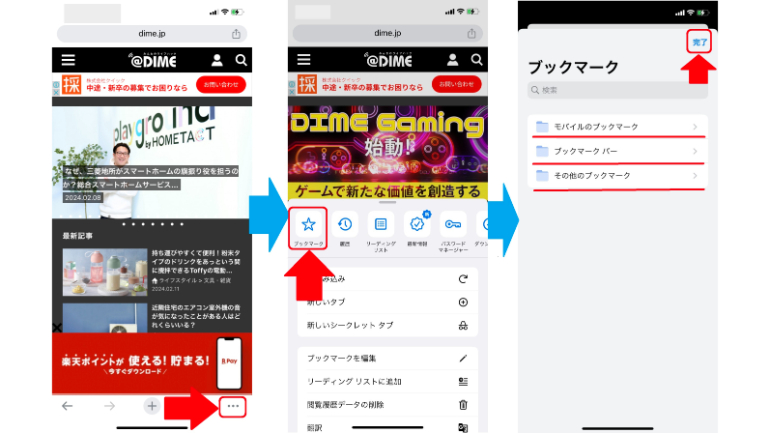
iPhoneのChromeアプリで付けたブックマークはホーム画面に追加できる?
iPhoneのChromeを使ってブックマークした場合、Safariのようにホーム画面やロック画面にショートカットアイコンを追加することはできません。
どうしてもiPhoneのホーム画面にChromeのブックマークを追加したい場合は、ショートカットアプリを使いましょう。
iPhoneで付けたブックマークが突然消えた!? 原因は?
突然ブックマークが消えた場合は、誤って削除してしまった可能性があります。万が一ブックマークが消えてしまっても、iCloudのアーカイブからブックマークを復元できるかもしれません。
ブックマークの復元手順
手順は以下のとおりです。
iCloud.comにログインして、右上にある「点が12個並んでいるアイコン」をタップします。さらに「データの復旧」>「ブックマークを復元」をタップします。
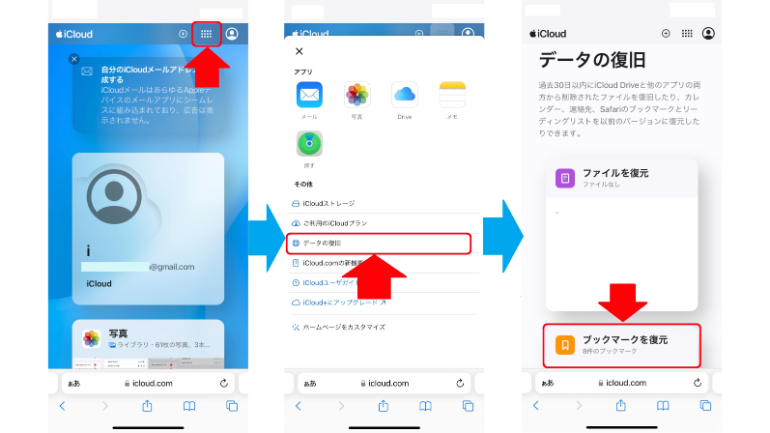
一覧から復元したいサイトを選択して「復元」をタップします。
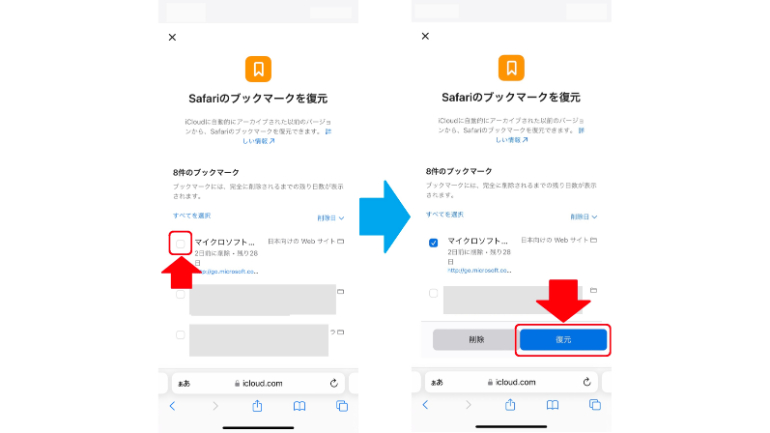
選択したブックマークは、iCloudの設定でSafariをオンにしているすべてのデバイスに復元されます。
iPhoneのホーム画面に配置したブックマークは消えることがある?
ホーム画面に配置したブックマークは、何らかのエラーで消えてしまう場合もあります。
また、消えていなくてもアイコンが次のページやフォルダ内に移動したことで見つからなくなっている可能性もあります。アプリなどを長押しして「ホーム画面を編集」から、アプリをドラッグして元の場所に移動しましょう。
それでも見つからない場合は、再度ホーム画面にブックマークを配置しましょう。
ブックマークの消し方
iPhoneのホーム画面に配置したブックマークを消す方法は、アプリやウェジェットを消去する方法と同じです。ブックマークのアイコンを長押ししてから「ブックマークを削除」をタップします。
こちらもチェック!
知ってた?iOS 15で劇的に進化したSafariの新機能と使い方
※データは2024年4月上旬時点での編集部調べ。
※情報は万全を期していますが、その内容の完全性・正確性を保証するものではありません。
※製品のご利用はあくまで自己責任にてお願いします。
文/ねこリセット















 DIME MAGAZINE
DIME MAGAZINE













